
ზოგჯერ მომხმარებლები აწყდებიან საჭირო ფაილების დაკარგვას ან შემთხვევით წაშლას. როდესაც ასეთი ვითარება წარმოიშობა, სხვა არაფერია გასაკეთებელი, მაგრამ შეეცადეთ აღადგინოთ ყველაფერი სპეციალიზებული კომუნალური დახმარებით. ისინი სკანირებს მყარ დისკის დანაყოფებს, აღმოაჩენენ დაზიანებულ ან ადრე წაშლილ ობიექტებს იქ და ცდილობენ მათ დაბრუნებას. ამგვარი ოპერაცია ყოველთვის არ არის წარმატებული ფრაგმენტაციის ან ინფორმაციის სრული დაკარგვის გამო, მაგრამ ღირს გასინჯვა.
წაშლილი ფაილების აღდგენა უბუნტუში
დღეს გვსურს ვისაუბროთ Ubuntu ოპერაციული სისტემისთვის ხელმისაწვდომ გადაწყვეტილებებზე, რომელიც Linux- ის ბირთვის მუშაობს. ანუ განხილული მეთოდები შესაფერისია ყველა დისტრიბუციისთვის, რომელიც ეფუძნება Ubuntu- ს ან Debian- ს. თითოეული კომუნალური განსხვავებულად ფუნქციონირებს, ასე რომ, თუ პირველმა არ მოიტანა რაიმე შედეგი, თქვენ აუცილებლად უნდა შეეცადოთ მეორე, და ჩვენ, თავის მხრივ, წარმოგიდგენთ ამ თემის ყველაზე დეტალურ სახელმძღვანელოს.
მეთოდი 1: TestDisk
TestDisk, როგორც შემდეგი კომუნალური, არის კონსოლის ინსტრუმენტი, მაგრამ არა მთელი პროცესი შესრულდება ბრძანებების შემოღებით, გრაფიკული ინტერფეისის გარკვეული განხორციელება აქ ჯერ კიდევ არსებობს. დავიწყოთ ინსტალაციით:
- მენიუში გადადით და გაიქეცი "ტერმინალი". ამის გაკეთება ასევე შეგიძლიათ კლავიშების დაჭერით. Ctrl + Alt + T.
- დაარეგისტრირეთ ბრძანება
sudo apt ინსტალაცია testdiskინსტალაციის დასაწყებად. - შემდეგი, დაადასტუროთ თქვენი ანგარიში პაროლით. გთხოვთ გაითვალისწინოთ, რომ თქვენს მიერ შესული სიმბოლოები არ არის ნაჩვენები.
- დაელოდეთ ყველა საჭირო პაკეტის ჩამოტვირთვა და გადმოტვირთვას.
- მას შემდეგ, რაც ახალი ველი გამოჩნდება, შეგიძლიათ კომუნალური პროგრამა თავად აწარმოოთ სუპერუზერის სახელით, და ეს კეთდება ბრძანების საშუალებით
sudo testdisk. - ახლა თქვენ მიიღებთ რამდენიმე მარტი GUI განხორციელებას კონსოლის საშუალებით. მენეჯმენტი ხორციელდება ისრებით და გასაღებით შედი. დაიწყეთ ახალი ჟურნალის ფაილის შექმნით, ასე რომ, რაღაცის შემთხვევაში, გაითვალისწინეთ რა მოქმედებები განხორციელდა გარკვეულ მომენტში.
- ყველა შესაძლო დისკის ჩვენებისას უნდა აირჩიოთ ის, რომელზეც მოხდება დაკარგული ფაილების აღდგენა.
- აირჩიეთ მიმდინარე დანაყოფების ცხრილი. თუ ვერ მიიღებთ გადაწყვეტილებას, შეამოწმეთ რჩევები დეველოპერისგან.
- მოქმედების მენიუში მოხვდებით, ობიექტების დაბრუნება ხდება განყოფილების მეშვეობით "მოწინავე".
- ის მხოლოდ ისრებით რჩება ზემოთ და ძირს ინტერესის განყოფილების იდენტიფიცირება და გამოყენება მარჯვნივ და მარცხნივ მიუთითეთ სასურველი ოპერაცია, ჩვენს შემთხვევაში ეს ასეა "სია".
- მოკლე სკანირების შემდეგ, გამოჩნდება დანაყოფიზე განთავსებული ფაილების სია. მწკრივებით მითითებული სტრიქონები მიუთითებს, რომ ნივთი დაზიანებულია ან წაშლილია. თქვენ უბრალოდ უნდა აირჩიოთ შერჩევის ზოლი ინტერესის ფაილში და დააჭირეთ ღილაკს თანკოპირება სასურველი საქაღალდეში.




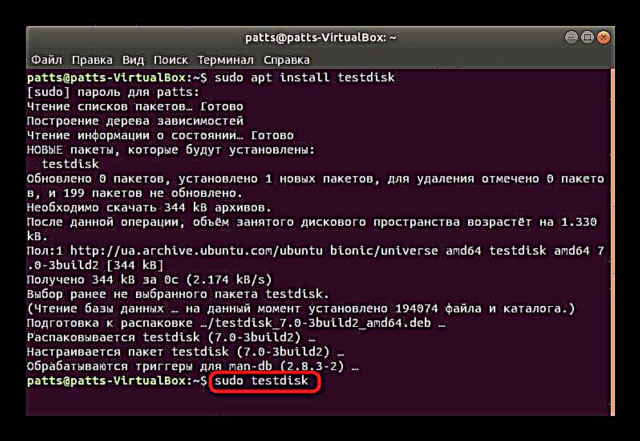



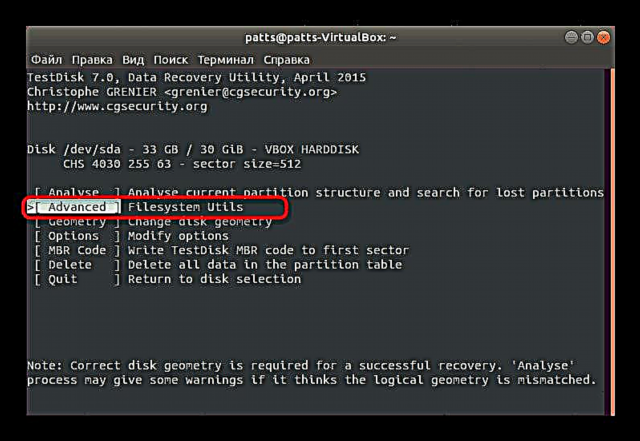

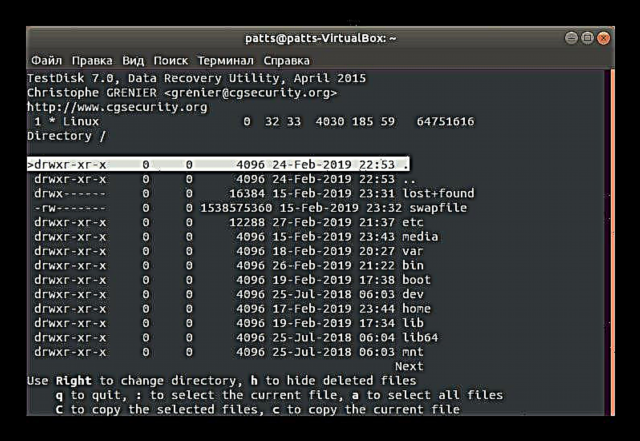
განხილული კომუნალური ფუნქციონალური ფუნქციონირება უბრალოდ გასაოცარია, რადგან მას შეუძლია აღადგინოს არა მხოლოდ ფაილები, არამედ მთელი ტიხრები და ასევე სრულყოფილად ურთიერთქმედებს NTFS, FAT ფაილურ სისტემებთან და Ext- ის ყველა ვერსიასთან. გარდა ამისა, ინსტრუმენტი არა მხოლოდ დააბრუნებს მონაცემებს, არამედ ახორციელებს ნაპოვნი შეცდომების კორექტირებას, რაც თავიდან აიცილებს დისკის ჯანმრთელობასთან დაკავშირებულ შემდგომ პრობლემებს.
მეთოდი 2: სკალპელი
ახალბედა მომხმარებლისთვის, სკალპელის კომუნალური საქმის მოგვარება ცოტა უფრო რთული იქნება, რადგან აქ თითოეული მოქმედება გააქტიურებულია შესაბამისი ბრძანების შეყვანის გზით, მაგრამ თქვენ არ უნდა ინერვიულოთ, რადგან თითოეულ ნაბიჯს დეტალურად აღწერს. რაც შეეხება ამ პროგრამის ფუნქციონირებას, იგი არ არის მიბმული რაიმე ფაილურ სისტემასთან და თანაბრად მუშაობს ყველა მათ ტიპზე, ასევე მხარს უჭერს მონაცემთა ყველა პოპულარულ ფორმატს.
- ყველა საჭირო ბიბლიოთეკა იტვირთება ოფიციალური საცავიდან მეშვეობით
sudo apt-get install scalpel. - შემდეგი, თქვენ უნდა შეიყვანოთ პაროლი თქვენი ანგარიში.
- ამის შემდეგ დაელოდეთ ახალი პაკეტების დამატების დასრულებას, სანამ შეყვანის ხაზის გამოჩნდება.
- ახლა თქვენ უნდა დააკონფიგურიროთ კონფიგურაციის ფაილი ტექსტური რედაქტორის მეშვეობით გახსნით. ამისათვის გამოიყენება შემდეგი ხაზი:
sudo gedit /etc/scalpel/scalpel.conf. - ფაქტია, რომ ნაგულისხმევი კომუნალური არ მუშაობს ფაილების ფორმატებთან - ისინი უნდა იყოს დაკავშირებული ხაზების უკუკავშირით. ამისათვის, სასურველი ფორმატის საპირისპიროდ, ამოიღეთ გრილი და პარამეტრების დასრულების შემდეგ შეინახეთ ცვლილებები. ამ ნაბიჯების შესრულების შემდეგ, სკალპელი ჩვეულებრივ აღადგენს მითითებულ ტიპებს. ეს უნდა გაკეთდეს ისე, რომ სკანირებას რაც შეიძლება ნაკლები დრო სჭირდება.
- თქვენ უბრალოდ უნდა განსაზღვროთ მყარი დისკის დანაყოფი, სადაც ანალიზს განახორციელებენ. ამისათვის გახსენით ახალი "ტერმინალი" და დაწერე ბრძანება
lsblk. სიაში იპოვნეთ სასურველი დისკის აღნიშვნა. - აღდგენა ბრძანების მეშვეობით
sudo scalpel / dev / sda0 -o / home / user / საქაღალდე / გამომავალი /სად sda0 - სასურველი მონაკვეთის ნომერი, მომხმარებელი - მომხმარებლის საქაღალდის სახელი და საქაღალდე - ახალი საქაღალდის სახელი, რომელშიც განთავსდება ყველა აღდგენილი მონაცემი. - დასრულების შემდეგ გადადით ფაილ მენეჯერთან (
sudo nautilus) და გაეცნოს ნაპოვნი ობიექტებს.





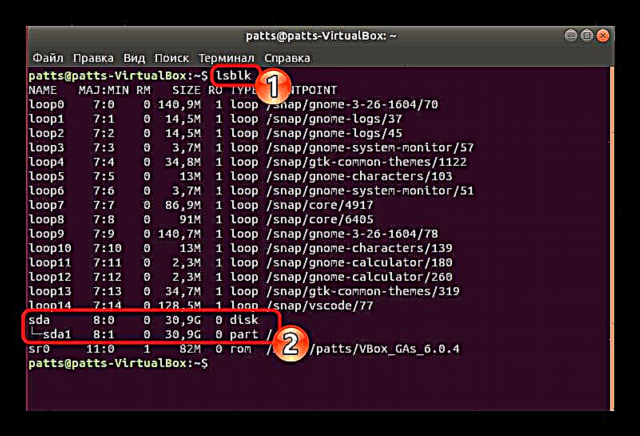
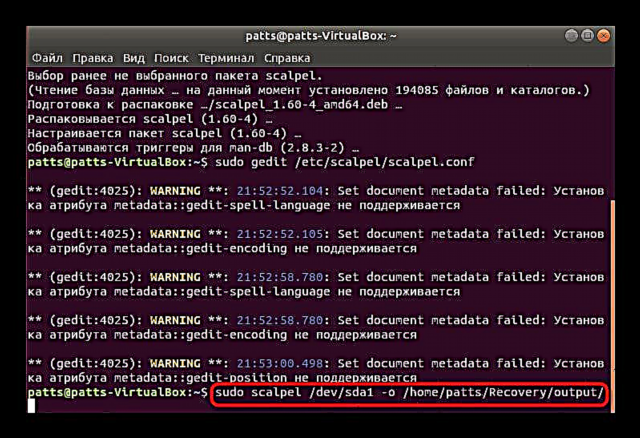
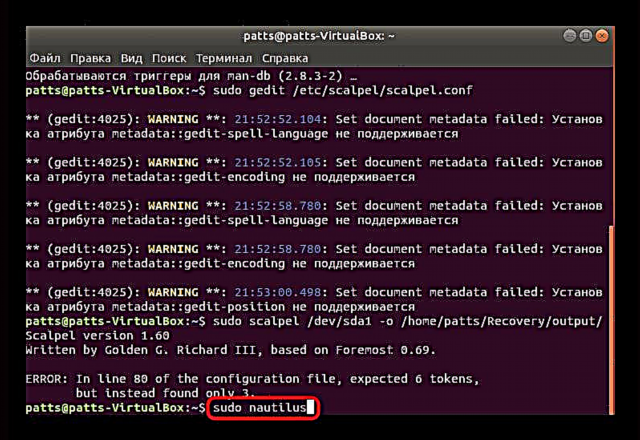
როგორც ხედავთ, სკალპელის გაგება რთული არ იქნება, ხოლო მენეჯმენტს საკუთარი თავის გაცნობის შემდეგ, გუნდების საშუალებით ქმედებების გააქტიურება აღარაფერია რთული. რა თქმა უნდა, არცერთი ზემოთ ჩამოთვლილი ინსტრუმენტი არ იძლევა გარანტირებული ყველა დაკარგული მონაცემის სრულ აღდგენას, მაგრამ ყოველ მათგანს მაინც უნდა დაუბრუნდეს თითოეული კომუნალური.











